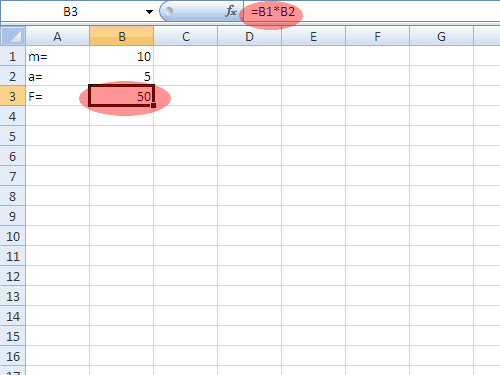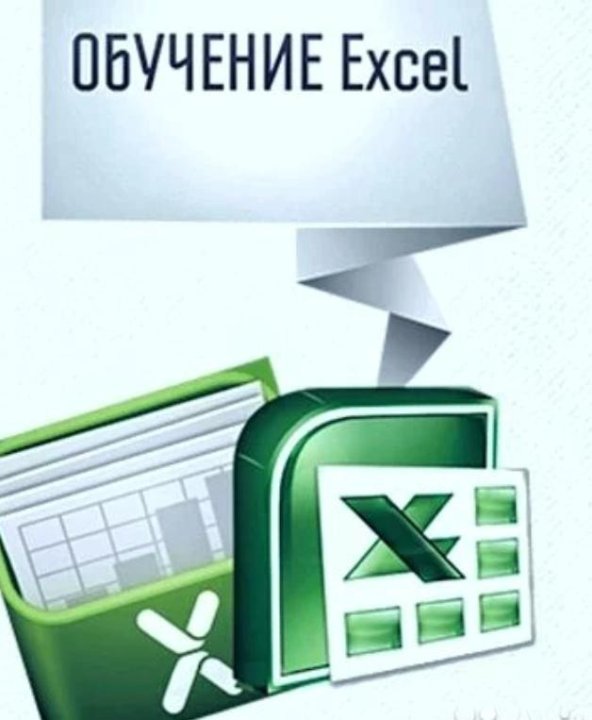IT Training Center, it курсы, VMware, Oracle, oracle sql, Linux, Apple, Mac OS, PostgreSQL, ITIL, Cobit, бизнес-анализ, управление проектами, Java, Cisco, HPE, CEH, CHFI, ECSA, CND, сетевые технологии, Office, Excel, Apple iWork, Service Desk
Код курса: 001-2.
Продолжительность обучения: 44 уч. часов/11 дней.
Сроки проведения: 15.11 — 07.12 онлайн.
Время проведения курса: 16:00 — 19:00 .
IT Training предлагает курс «Расширенные возможности Microsoft Excel».
Курс предназначен для широкого круга специалистов, использующих Microsoft Excel и желающих изучить его расширенные возможности.
В курсе рассматриваются особенности работы с данными различных типов, встроенные функции Excel, базы данных, консолидация данных, сводные таблицы, решение задач оптимизации при бизнес-планировании, основы работы с макросами. Изучение расширенных возможностей Excel позволит специалистам автоматизировать вычисления в электронных таблицах, анализировать большой объем данных, проводить статистическую обработку данных, анализ данных.
Для успешного освоения материала необходима предварительная подготовка:
- опыт работы в Microsoft Excel
- базовые знания и навыки работы на персональном компьютере под управлением операционной системы семейства Microsoft Windows
Каждый слушатель получает специально разработанные учебно-методические материалы.
Программа курса:
1. Особенности работы с данными различных типов. Пользовательский формат ячеек. Списки стандартные и пользовательские
1.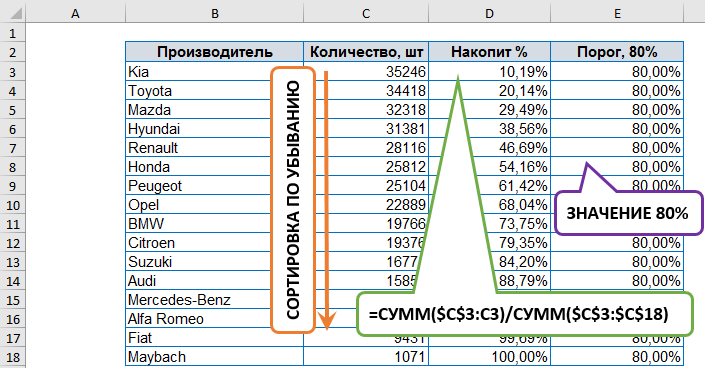 1. Особенности ввода и форматирования чисел
1. Особенности ввода и форматирования чисел
1.2. Особенности ввода и форматирования текста
1.3. Особенности ввода и форматирования даты и времени
1.4. Пользовательский формат ячеек
1.5. Особенности работы с маркером заполнения
1.6. Стандартные списки Excel
1.7. Создание пользовательских списков
2. Расширенные возможности редактирования диаграмм
2.1. Изменение макета элементов диаграммы
2.2. Добавление и удаление рядов данных
2.3. Подписи данных и их форматирование
2.4. Назначение разных типов диаграмм для разных рядов данных
2.5. Вспомогательная ось
2.6. Настройка осей диаграмм
3. Настройки печати документа Excel. Колонтитулы. Разрывы страниц. Сквозные строки и столбцы. Область печати
3.1. Предпечатный просмотр документа Excel
3.2. Ориентация печатной страницы и поля
3.3. Центрирование документа
3.
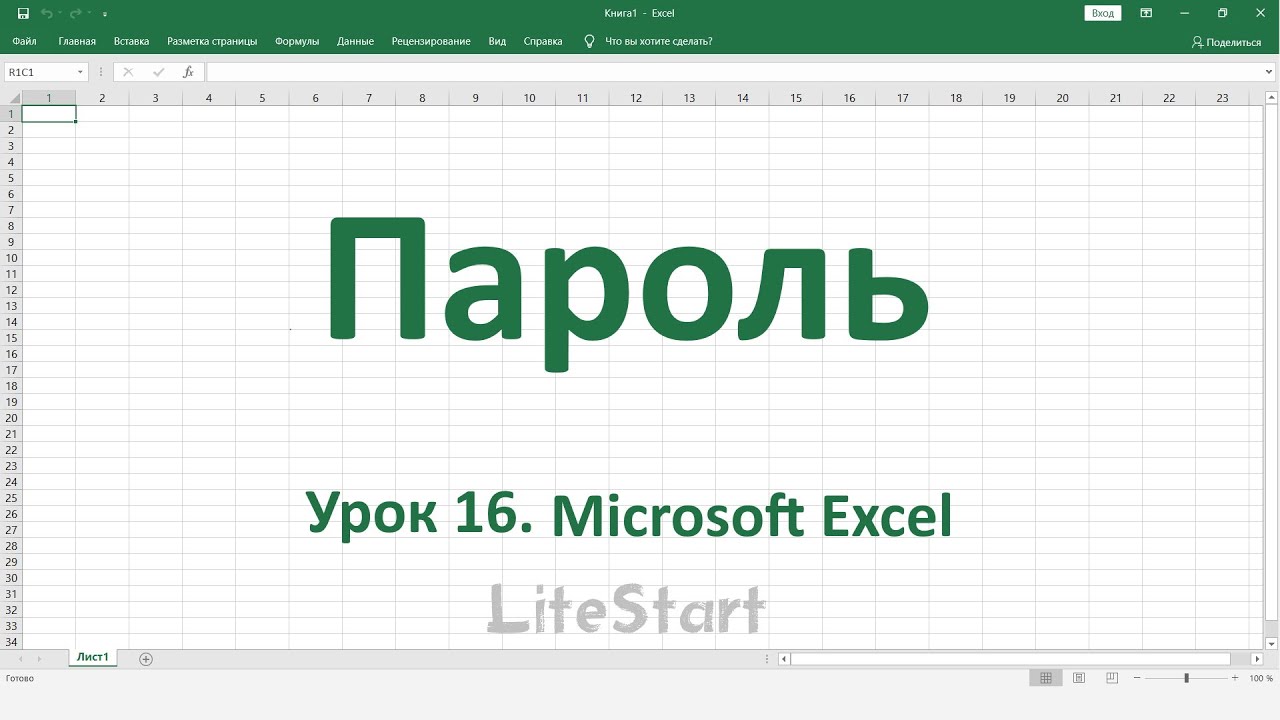
3.5. Редактирование разрывов страниц
3.6. Настройка сквозных строк (столбцов)
3.7. Область печати
4. Применение встроенных функций Excel для автоматизации работы с данными
4.1. Сложные вычисления с использованием мастера функций
4.2. Применение встроенных функций из различных категорий
4.3. Финансовые функции
4.4. Статистические функции
4.5. Текстовые функции
4.6. Функции даты и времени
4.7. Логические функции
4.8. Функции из категории «Ссылки и массивы»
4.9. Коды ошибок функций Excel
4.10. Рекомендации по исправлению ошибок в формулах
5.1. Понятие массивов
5.2. Синтаксис описания констант массивов
5.3. Особенности ввода и редактирования формул массивов
5.4. Примеры использования формул массивов
6. Базы данных.
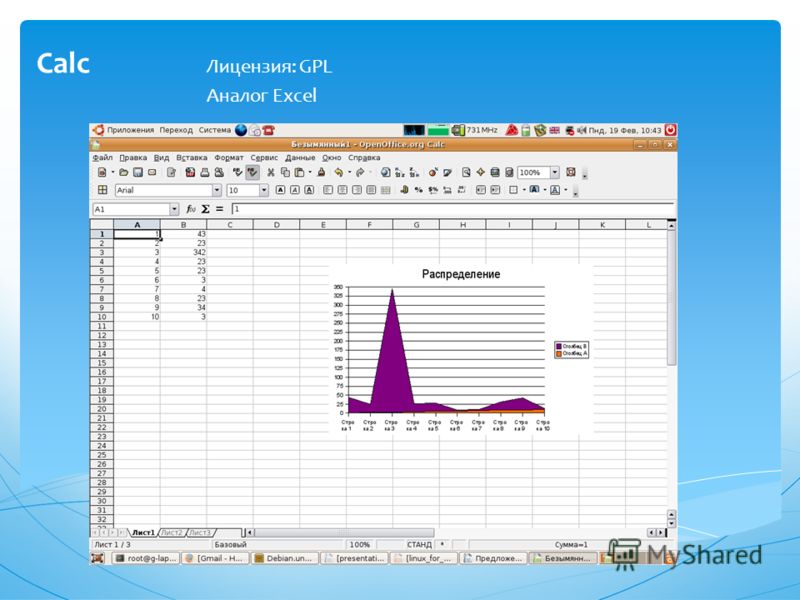 Сортировка. Фильтры. Итоги. Функции для работы с базами данных
Сортировка. Фильтры. Итоги. Функции для работы с базами данных6.1. Приемы создания и редактирования баз данных Excel
6.2. Сортировка данных
6.3. Фильтрация данных
6.4. Формирование итогов для списка
6.5. Функции Excel для работы с базами данных
7. Сводные таблицы и диаграммы
7.1. Макет сводной таблицы
7.3. Настройка вычислений в сводных таблицах
7.4. Группировка данных в строках (столбцах)
7.5. Добавление вычисляемых полей и элементов в сводную таблицу
7.6. Сводные диаграммы
8. Консолидация данных
8.1. Организация сбора данных из различных источников
8.2. Выполнение консолидации с помощью команды Консолидация на вкладке Данные
8.3. Формирование отчетов на основе данных из нескольких источников с помощью надстроек Power Query и PowerPivot
9.
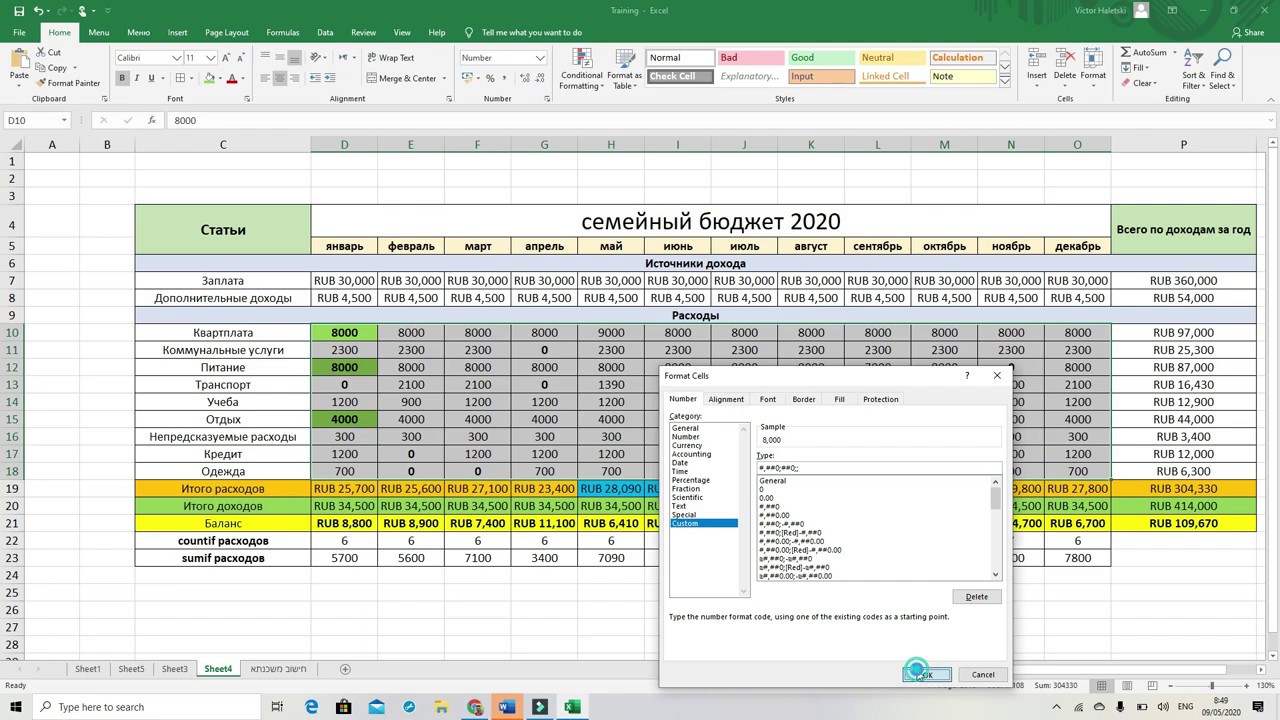 Анализ данных. Подбор параметра. Сценарии. Поиск решения
Анализ данных. Подбор параметра. Сценарии. Поиск решения9.1. Подбор параметра
9.2. Таблица данных
9.3. Надстройка Поиск решения
9.4. Создание, просмотр, редактирование сценариев. Отчеты
10. Макросы
10.1. Запись макроса
10.2. Выполнение макроса
10.3. Удаление макроса
10.4. Макросы с использованием приложений на языке Visual Basic for Applications (VBA)
11. Защита ячеек, листов, книг Excel. Инспектор документов
11.1. Защита элементов листа
11.2. Защита элементов книги
11.3. Снятие защиты
11.4. Подготовка документа к общему доступу
11.5. Использование инспектора документов для поиска скрытых свойств и персональных данных
Course 10994-B: Data Analysis Fundamentals using Excel — Learn
Модуль 1: создание отчетов в Excel
В этом модуле объясняется, как создать отчет в Excel.
Уроки
- Фильтрация и форматирование данных
- Диаграммы
Лабораторная работа : создание отчета Excel
- Фильтрация данных в Excel
- Форматирование данных в Excel
- Создание диаграмм Excel
После прохождения этого модуля учащиеся смогут:
- Фильтровать и форматировать данные.
- Создавать диаграммы.
Модуль 2: таблицы Excel
В этом модуле объясняется, как создавать таблицы данных в Excel.
Уроки
- Таблицы данных в Excel
- Сведение данных
Лабораторная работа : создание таблицы Excel
- Создание таблицы Excel
- Сведение данных в Excel
После прохождения этого модуля учащиеся смогут:
- Объяснять, что такое таблицы данных в Excel.
- Сортировать, фильтровать и проверять данные.
- Сводить данные.
- Форматировать сведенные данные.
Модуль 3: Pivot Tables и Pivot Charts
В этом модуле описываются pivot tables и pivot charts, а также то, как с ними работать.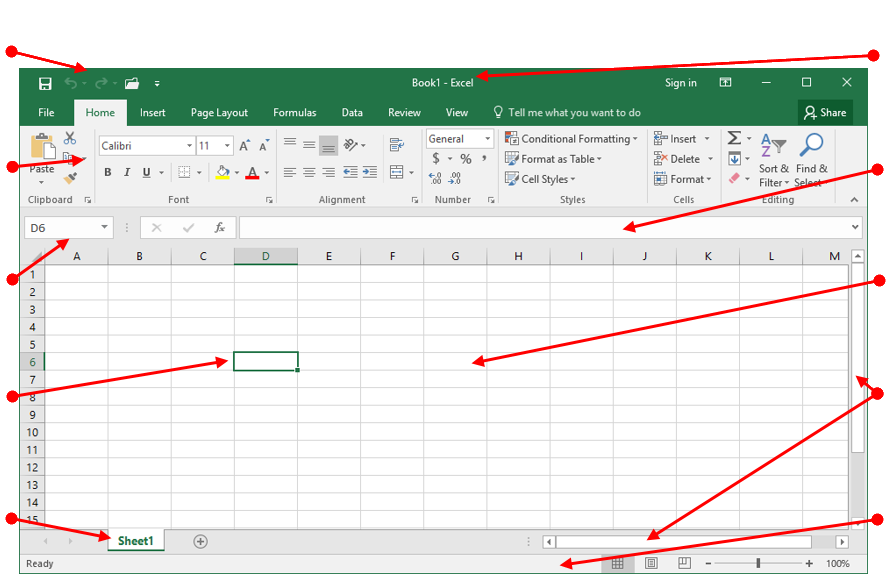
Уроки
- Pivot Tables
- Pivot Charts
Лабораторная работа : импорт данных из CSV-файла
- Создание Pivot Table
- Создание Pivot Chart
- Редактирование Pivot Tables и Pivot Charts
После прохождения этого модуля учащиеся смогут:
- Описывать Pivot tables и процесс их создания.
- Описывать различные элементы Pivot chart.
- Редактировать Pivot tables и Pivot charts.
Модуль 4: панели мониторинга
В этом модуле описываются панели мониторинга Excel, процесс их создания и их роль в анализе данных в Excel pivot tables.
Уроки
- Создание панели мониторинга
- Анализ данных в Excel Pivot Tables
Лабораторная работа : создание панели мониторинга
- Расположение таблиц и диаграмм
- Данные среза
- Анализ данных
После прохождения этого модуля учащиеся смогут:
- Описывать панель мониторинга.

- Фильтровать данные с использованием slicer.
- Добавлять на панель мониторинга вычисляемые столбцы.
- Находить аномалии.
Модуль 5: иерархии
В этом модуле описываются иерархии и данные о времени.
Уроки
- Иерархии
- Данные о времени
Лабораторная работа : создание иерархий
- Создание иерархии
- Настройка данных о времени
- Создание анимированной диаграммы времени
После прохождения этого модуля учащиеся смогут:
- Описывать иерархии.
- Создавать уровни в иерархии.
- Объяснять, почему данные о времени отличаются и как с ними работать.
Модуль 6: модель данных Excel
В этом модуле рассматривается модель данных Excel и способы ее расширения.
Уроки
- Использование модели данных Excel
- Внешние данные
Лабораторная работа : изучение модели данных Excel
- Добавление нескольких таблиц
- Создание связей
- Добавление внешних данных
После прохождения этого модуля учащиеся смогут:
- Объяснять модель данных Excel и то, как ее использовать.

- Импортировать внешние данные и использовать их.
- Устанавливать связь с внешними данными.
Курсы офисных программ Word, Excel в Днепре, уверенный пользователь
Составляя и подготавливая для новичка курс обучения Word, Excel, преподаватель учитывает степень владения ПК, определенными офисными программами — возможно для более углубленного изучения нужно сначала пройти базовый курс пользователя ПК. Новички, как правило, знакомы только с внешним видом текстового, табличного документа, электронной презентации или e-mail. Некоторые из них знают о базовых функциях, например, ввод данных, редактирование созданного текста. Но этого бывает недостаточно для работы на новой должности или для дальнейшего удобного использования всех возможностей офисных ПО.
По данной причине рекомендуем посетить курсы Майкрософт Офис, ведь они обладают следующими преимуществами:
- Позволяют овладеть не только основными функциями, но и познакомиться с расширенным спектром инструментов, предназначенных для работы с текстом, таблицами, формулами, рисунками.

- Дают возможность пройти практикум, в дальнейшем без труда ориентироваться во вкладках и в дополнительных частях окон программы.
- Предоставляют шанс в индивидуальном порядке уточнить у преподавателя или других учащихся непонятные аспекты.
Таким образом, занятия позволяют в понятной форме, пошагово освоить основные инструменты и возможности Office, повысив тем самым квалификацию, уровень своего образования.
Преимущества курсов, проводимых в школе BITS
Школа BITS приглашает познакомиться с Microsoft Word: курсы для начинающих мы проводим в удобное для вас время. После базового знакомства с текстовыми документами, преподаватель покажет, как работать с таблицами, презентациями, возможностями почтовых сообщений Outlook.
Переходя от простого к сложным инструментам и функциям, вы без труда освоите программу, сможете чувствовать себя уверенно на работе и при составлении документов для личных нужд. Предлагаем записаться на пробное занятие, после чего определиться с удобным для вас расписанием.
Оборудованные классы, опытные преподаватели, удобное расположение – повод записаться в школу BITS уже сегодня!
Курсы по макросам на VBA в Microsoft Excel. Курсы VBA в Microsoft Excel Курсы по программированию visual basic
Курсы по макросам на VBA можно пройти в очной форме. Обучающая программа подходит для тех, кто стабильно использует Microsoft Excel по работе или в повседневной жизни. Профессиональное использование программы требуется многим офисными работникам, менеджерам, бухгалтерам. Если вы хотите разобраться программных кодах VBA, стоит пройти курс, который научит вас всем нюансам, включая самостоятельное программирование макросов.
Какие умения дает прохождение курса?
Главные цели изучения курса:
- Обучение работе в редакторе Visual Basic;
- Студент курсов изучает процедуры Function;
- Освоение навыков программирования объектов Excel.
После освоения курса выпускник сможет применять различные функции пользователя максимально эффективно, примерять автоматические записи макроса, программировать управление объектами, доступ к ним, работу с переменными, диалоги для ввода данных.
К задачам освоения курса относят также:
- Умение работать в VBA коде – находить и исправлять ошибки;
- Использовать редактор VBA, редактировать код;
- Создавать проект VBA;
- Использовать циклы, диалоги, применять различные функции.
Обучение макросам на VBA позволит в полной мере использовать все возможности программы.
Что нужно, чтобы поступить на курсы?
Поступить на обучающий курс можно, имея диплом о высшем или среднем специальном образовании. Если документ об образовании на иностранном языке, требуется его официальный перевод на русский язык. Также необходим паспорт для подтверждения личности.
По факту окончания курса, выпускник получает удостоверение о повышении квалификации.
Особенности курса
- Слушатель курса может выбрать удобное время посещения занятий – доступны варианты в выходные дни и в будние (понедельник, среда, пятница).
- Курс ведут опытные профессионалы, которые имеют специальные знания в своей сфере.

- Объем курса – 24 часов.
- Обучение проходит стационарно, что позволяет всем слушателям задавать вопросы, практиковаться под руководством преподавателя;
- Обучающая программа охватывает и теорию, и практику – практическому применению навыков уделяется больше времени.
Макросы на VBA в Microsoft Excel изучать намного легче, благодаря продуманности программы и высокому профессионализму преподавателей.
Что входит в программу курса?
- Использование макродекодера и запись макросов в программе;
- Применение редактора Visual Basic: создание кода, использование модулей, работа с программным кодом, изучение типов данных, переменных и стабильных значений;
- Особенности программирования в Excel, работа с ячейками, листами;
- Изучение циклов: виды циклов, работа с циклами с условиями, по объектам;
- Формирование пользовательских функций, решение задач путем автоматизации;
- Автоматизация работы макросов;
- Настройка и тестирование программы.

В качестве итоговой работы слушатели выполняют тестирование.
Главное преимущество – это возможность получить одно пробное занятие бесплатно. Что это дает потенциальному ученику?
- Вы можете лично познакомиться с преподавателем, осмотреть аудитории, технику;
- Узнать подробнее о Центре обучения, его документации;
- Составить собственное впечатление об условиях прохождения курса.
Если у вас возникли вопросы, вы можете обратиться к специалистам Центра по номеру телефона горячей линии. Заказать курс можно в онлайн режиме и оплатить его удобным способом.
В нашем УЦ вы можете пройти курсы Макросы в Excel. Обучаясь, вы постоянно будете открывать новые возможности. Причем вам не придется много конспектировать и зазубривать. Вся необходимая информация, изложенная в понятной форме, запомнится достаточно быстро. Вы просто усвоите ее и научитесь выполнять даже достаточно сложные операции. Уже в ближайшее время работа с таблицами станет максимально легкой.
В чем секрет нашего обучения?
Таких секретов 3.
- Опытные педагоги. Занимаясь с вами, они не просто читают лекции. Преподаватели помогают нарабатывать навыки. Они грамотно совершенствуют ваши умения, позволяют достичь высшей ступени мастерства. Педагоги всегда готовы проконтролировать уровень полученных вами знаний, устранить ошибки, ответить на вопросы.
- Грамотно составленные программы. Они подходят не только для опытных специалистов, которые постоянно совершенствуют, но и для новичков.
- Интересные занятия в комфортных условиях. Мы предоставляем каждому слушателю оснащенное рабочее место. Мы заботимся о том, чтобы любой студент имел доступ к современному программному обеспечению и шел в ногу со временем. А еще мы стремимся к созданию таких условий обучения, в которых никому не будет скучно или сложно.
Записывайтесь на курсы. Мы будем рады помочь вам грамотно использовать собственные ресурсы и современные возможности.
Возможности Excel не ограничиваются набором встроенных функций. При помощи написания макросов Вы можете создавать собственные функции для выполнения нестандартных задач в Excel.
При помощи написания макросов Вы можете создавать собственные функции для выполнения нестандартных задач в Excel.
Например, самостоятельно написанный макрос можно привязать к иконке и вывести на Ленту меню. Либо Вы можете создать пользовательскую функцию (UDF) и использовать ее точно так же, как и остальные встроенные функции Excel.
Макрос — это компьютерный код, написанный для Excel на языке программирования Visual Basic for Applications (VBA). Базовые понятия языка программирования VBA рассматриваются на нашем сайте в Учебнике по VBA. Однако прежде чем приступить к написанию кода VBA, рекомендуем познакомиться с уроками, в которых рассматривается безопасность макросов Excel и редактор Visual Basic .
Настройка разрешения для использования макросов в Excel
В Excel предусмотрена встроенная защита от вирусов, которые могут проникнуть в компьютер через макросы. Если хотите запустить в книге Excel макрос, убедитесь, что параметры безопасности настроены правильно.
Редактор Visual Basic
Запись макросов
Инструментарий Excel для записи макросов – это отличный способ эффективно выполнять простые повторяющиеся задачи. Также его можно использовать, как вспомогательное средство при написании более сложных макросов.
Учебник Excel VBA
Для тех, кто только начинает осваивать язык программирования Excel VBA, предлагаем небольшой вводный курс по Visual Basic for Applications.
Очно
Очное обучение
Очное обучение – это обучение в одном из 13 городов России, где есть классы Учебного центра Softline (Москва, Санкт-Петербург, Владивосток, Екатеринбург, Казань, Красноярск, Нижний Новгород, Новосибирск, Омск, Ростов-на-Дону, Самара, Уфа, Хабаровск).
Вы приезжаете в указанное администратором время по нужному адресу и проходите обучение на наших ПК. Все лабораторные работы и/или практические задания будут заранее настроены нашими техническими
специалистами и готовы к работе. В стоимость очного обучения входит блокнот, ручка, учебники и пособия, чай/кофе/вода/печеньки и обед. Иногородним слушателям, желающим обучаться в наших классах очно, мы помогаем с подбором
и бронированием гостиницы (командировку вы оформляете за свой счёт).
Иногородним слушателям, желающим обучаться в наших классах очно, мы помогаем с подбором
и бронированием гостиницы (командировку вы оформляете за свой счёт).
Дистанционно
Дистанционное обучение
Если в вашем городе нет класса, вы можете пройти обучение в дистанционном формате. Стоимость дистанционного курса на 10% меньше, чем очного.
Удалённый формат подразумевает подключение к очной группе во время проведения курса (ссылка для подключения будет выслана вам заранее). С вашей стороны нужен компьютер или ноутбук с устойчивым
подключением к интернету и гарнитура с микрофоном и наушниками. Вы будете видеть презентацию преподавателя, слышать его, получите удалённый доступ к лабораторным работам (если курс подразумевает их использование), сможете
задавать вопросы в групповом чате или голосом, общаться с другими слушателями, а по окончании обучения получите те же сертификаты (по электронной почте), что и очные слушатели (в сертификате не указано, в каком формате вы
прошли обучение).
Наибольшее количество прикладных задач, которые невозможно реализовать без макросов, возникает при работе с электронными таблицами Excel.
В курсе рассматриваются вопросы автоматизации обработки множества рабочих файлов, организации доступа к базам данных, создания диалоговых окон для конечного пользователя и оформления проекта VBA в виде надстройки Excel.
По окончании курса Вы будете уметь:
- программировать сложные процедуры с вложенными циклами, использующие массивы переменных
- автоматизировать работу с файловой системой, использовать диалоги для выбора файлов и папок
- автоматизировать создания cводных таблиц
- создавать пользовательские формы для организации диалоговых окон для работы пользователей
- создавать надстройки Microsoft Excel 2016/2013 с помощью VBA
Цель курса
Совершенствование знаний и навыков, необходимых для углубленного изучения программирования в средеMicrosoft Excel 2016/2013.
Целевая аудитория
Программа курса ориентирована на опытных пользователей Microsoft Office Excel 2016/2013 с начальным опытом создания макросов на языке программирования Visual Basic for Applications (VBA) в среде Microsoft Excel.
Необходимая подготовка
Желательно прохождение курса Microsoft Excel 2016/2013. Макросы на VBA
1. Массивы, локальные и глобальные переменные в VBA
- Объявление локальных и глобальных переменных
- Использование одномерных и многомерных массивов
- Динамические массивы
- Применение вложенных циклов для обработки больших массивов данных
- Программное прерывание работы циклов For и Do
3. Работа с файловой системой посредством VBA
4. Автоматизация создания Сводных таблиц
- Автоматизация создания Сводных таблиц
- Программирование изменения настроек Сводной таблицы
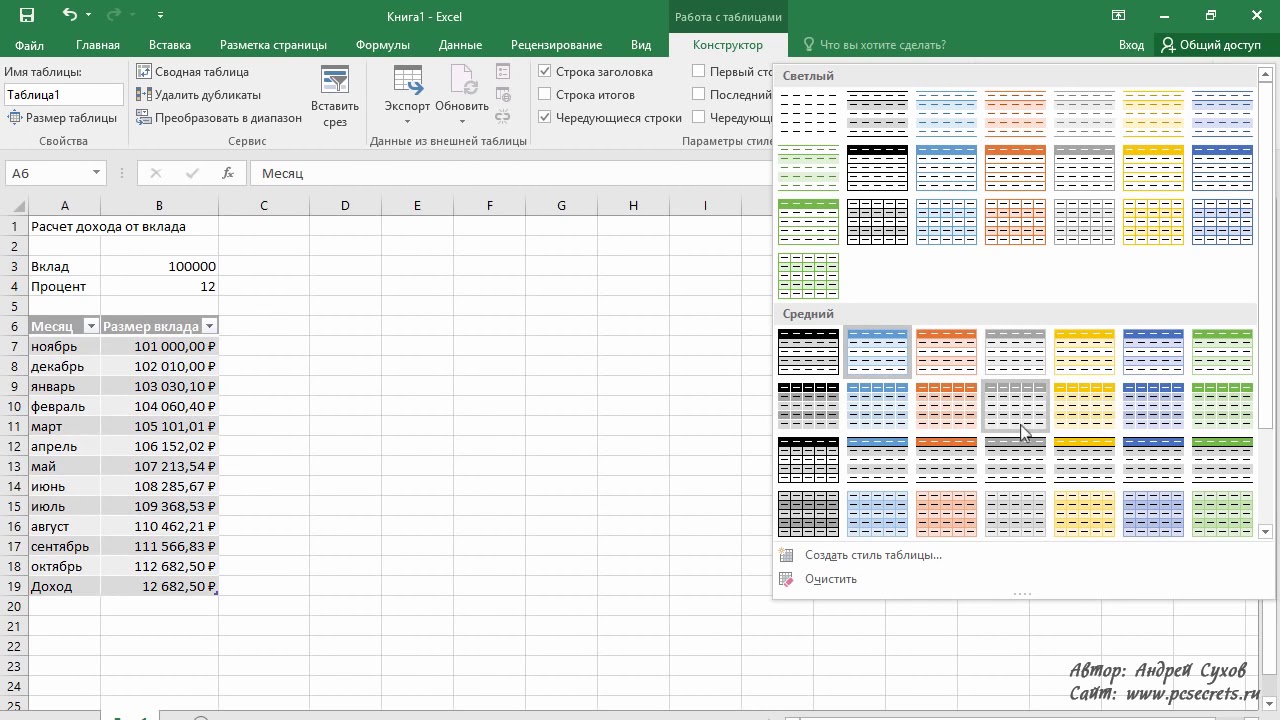 Создание пользовательских форм для организации диалога
Создание пользовательских форм для организации диалога- Добавление пользовательских форм UserForm в проект VBA
- Добавление элементов управления в UserForm
- Создание процедур обработки событий для элементов формы
- Создание надстройки Excel
- Использование в надстройке процедур, пользовательских функций и пользовательских форм
- Создание пользовательских кнопок для запуска макросов надстройки
Получаемый документ
Углубленное изучение Excel в режиме онлайн | Трейнинги и Курсы
Описание
Мы предлагаем Вам изучить Excel углубленно и качественно. Научиться применять приемы табличного редактора для оптимизации своей повседневной трудовой деятельности, решать задачи по бухгалтерии, финансам, управлению и анализу, профессионально визуализировать полученные результаты.Для наибольшего эффекта, мы разбили подготовку на три уровня: базовый, продвинутый и профессиональный, поэтому Вы сможете подобрать для себя именно те уровни, которые необходимы именно Вам, чтобы достичь уровня профи!
На приобретение всех трех уровней действует скидка 15%!
EXCEL — Часть I.
Фундаментальные основы
(базовый курс для начинающих).
Даты проведения: 16.09.2019 — 14.10.2019.
Наш практикум «Фундаментальные основы Excel» имеет чёткую практическую направленность, и в нем будут рассмотрены все вопросы позволяющие эффективно применять программу для решения Ваших конкретных задач из повседневной трудовой деятельности.По окончании курса Вы сможете:- Работать с книгами в табличном редакторе MS Excel.- Работать с формулами, функциями, графиками, диаграммами.- Оформлять электронные таблицы, создавать и фильтровать списки.- Строить и печатать объекты,листы и книги Excel.
Цена участия со скидкой: 157$
EXCEL — Часть II.
Продвинутый уровень
(углубленный курс для специалистов)
Даты проведения: 18.10.2019 — 18.11.2019
Вы научитесь использовать инструменты визуализации данных, создавать и редактировать формулы и массивы данных, автоматизировать периодические действия, операции и расчеты, настраивать поиск данных и их консолидацию по выбранным критериям и параметрам, создавать сценарий, сводные таблицы и формулы для быстрого анализа неограниченного объема данных и т. д.
д.
Цена участия со скидкой: 225$
EXCEL — Часть III.
Трюки-приемы, решение
(профессиональный уровень)
Даты проведения: 22.11.2019 — 16.12.2019
Вы научитесь грамотно пользоваться Excel, освоите массу всевозможных приемов, трюков и возможностей, благодаря чему сможете существенно повысить эффективность своей работы и научитесь быстро решать самые различные задачи. Особое внимание уделено таким важным вопросам, как проведение расчетов (от решения алгебраических уравнений до использования специальных функций Excel и применения мегаформул), оформление данных (построение всевозможных графиков и диаграмм), использование сводных таблиц, особенности выявления различных закономерностей в данных.
Цена участия со скидкой: 187$
Компьютерные курсы
Компьютерная грамотность – привычная необходимость для современного человека и необходимое условие ориентации в окружающем мире.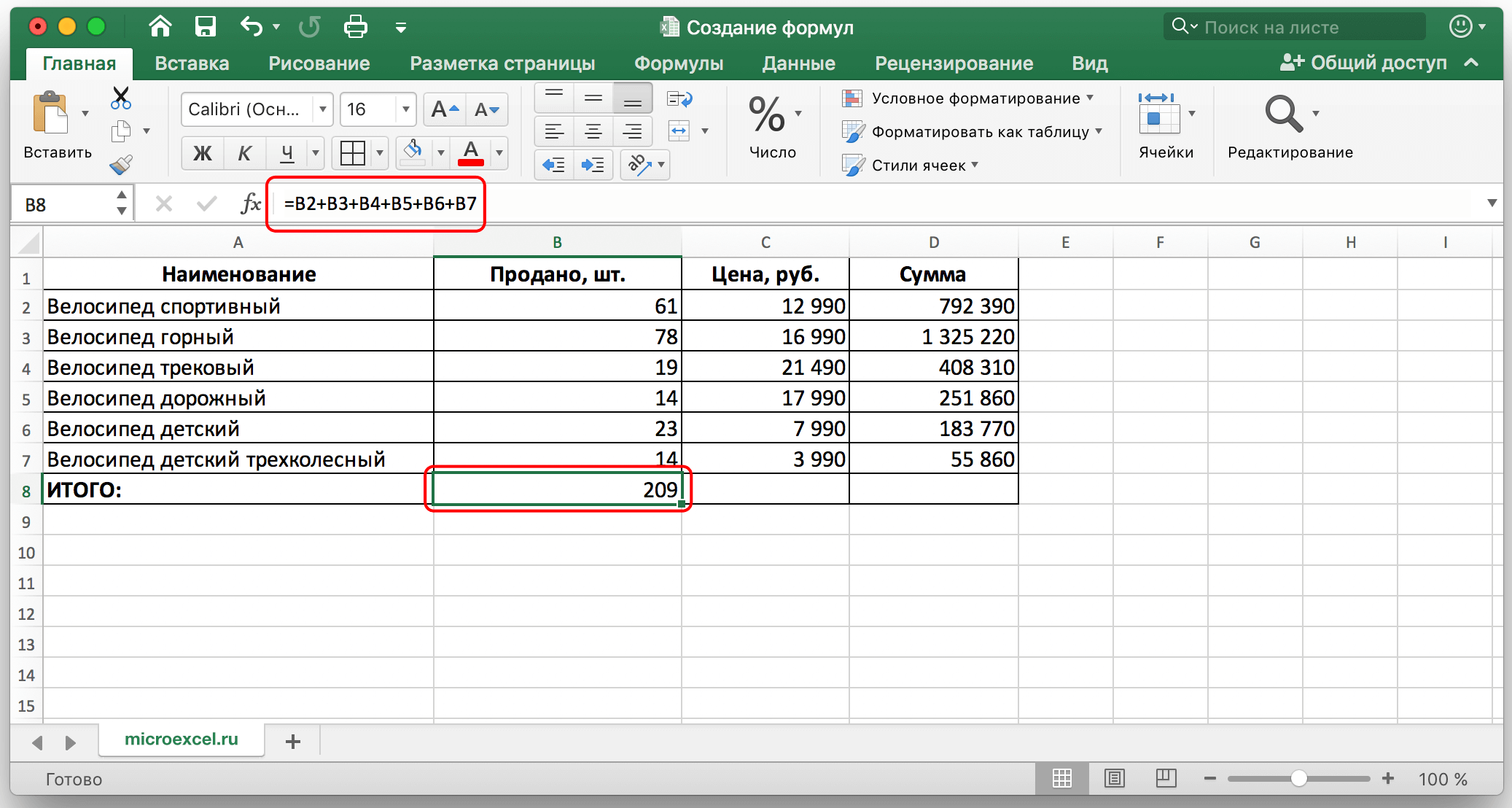
Обучение работы на компьютере важно для успешного поиска работы и эффективного выполнения должностных обязанностей в условиях динамично меняющихся условий.
Для кого:
- все желающие, профи и начинающие
- для специалистов, решающих рабочие вопросы и любителей, увлекающихся ИТ-хобби
- студенты, пенсионеры.
Результат: обучение компьютерной грамотности в современном формате — на практических занятиях, индивидуально или в малых группах, каждое учебное место оборудовано современным компьютером.
Компьютерные курсы мы предлагаем как для совсем неопытных пользователей, так и для профессионалов, желающих специализироваться по определенной программе:
- Основы компьютерной грамотности
- Тренинг углубленного изучения Excel
- Программа 1С: Бухгалтерия, Управление торговлей, Зарплата и управление персоналом
- Компьютерная анимация
- Компьютерная графика CorelDRAW
- Компьютерное моделирование в 3D max.
- Создание профессиональных технических чертежей в AutoCAD
- Web-дизайн, компьютерная графика
- Система автоматизированного проектирования (САПР)
Преимущества для наших слушателей:
- Наши наставники имеют многолетний практический опыт.
- Удобные формы обучения: очная, очно-заочная (группы утром и вечером в рабочие дни), индивидуально – в любое удобное время.
- Мы обеспечиваем индивидуальный подход к каждому слушателю, решаем все возникающие в ходе обучения проблемы.
- При необходимости возможен гибкий график обучения, рассрочка платежа.
- Мы обеспечиваем трудоустройство наших слушателей.
Современные технические средства (персональный компьютер, планшет и пр.) и программное обеспечение дают возможность значительно ускорить процессы производства и управления. Последние разработки в сфере информационных технологий позволяют сделать профессиональную деятельность бухгалтера, менеджера, инженера, дизайнера и др. более продуктивной.
В некоторых профессиях просто невозможно состояться как профессионал без знания специальных программ. Существуют прикладные программы универсального значения и программы специальные, применяемые для узкой профессиональной деятельности.
Предлагаются следующие виды тренингов и программ обучения:
Основы компьютерной грамотности
Компьютерная анимация Тренинги по программе ExcelПрограмма 1С: Бухгалтерия , 1С: Управление торговлей, 1С: Зарплата и управление персоналомКомпьютерная графика, программа Corel DrawСоздание профессиональных технических чертежей в AutoCadТрехмерное моделирование 3D Studio MaxВеб-дизайн. Компьютерная графика при построении веб-сайтовREVIT Architecture — 3DAdvanced Excel Course Лондон
Excel Advanced
Модуль 3: Расширенное управление списками
В этом модуле из нашего расширенного учебного курса Excel будет изучено применение настроек проверки данных к вашему рабочему листу для управления вводом данных. Вы также будете определять и использовать функции базы данных для выполнения вычислений с использованием нескольких полей базы данных.
Создание правил проверки данных
Проверка данных позволяет создавать ограничения на то, что можно вводить в ячейку.Excel может отображать предупреждающее сообщение или предотвращать недопустимый ввод, если пользователь рабочего листа не вводит правильный тип значения.
Используйте следующую процедуру для создания правила проверки данных.
- Выберите ячейки, к которым вы хотите применить правило проверки данных.
- Выберите вкладку «Данные» на ленте.
- Выберите Проверка данных. Выберите Проверка данных.
- На вкладке «Параметры» диалогового окна «Проверка данных» настройте критерии проверки.Используйте раскрывающиеся списки, чтобы помочь вам построить свои критерии. В этом примере нам требуется трехзначное число.
- Выберите вкладку «Входное сообщение».
- Введите заголовок и сообщение, которые пользователь увидит, когда выберет ячейку.
- Выберите вкладку «Предупреждение об ошибке».
- Выберите стиль ошибки из раскрывающегося списка. Введите заголовок и сообщение об ошибке, которое будет отображаться, если пользователь вводит недопустимые данные.
- Выберите ОК.
Если вы выберете вкладку «Настройки» и выберете «Список» в раскрывающемся меню «Разрешить», вы увидите поле данных (с пометкой «Источник»), в котором вы можете ввести допустимые исходные данные для ячейки.
Вы можете ввести значения, допустимые для ячейки, напрямую или указать диапазон, содержащий эти значения.
Если вы указываете диапазон ячеек, убедитесь, что перед ним стоит знак равенства =.
Например, ячейка E2 может быть настроена так, что элементы в ячейках с A2 по A9 (окруженные пунктирной рамкой) будут доступны в качестве вариантов для ввода данных.
Теперь пользователь может выбрать из выпадающего списка проверки, доступного для ячейки E2.
Использование формулы для проверки записей
Если вы выберете «Пользовательский» в раскрывающемся меню «Разрешить», вы можете ввести формулу для проверки данных.При желании вы можете основывать формулу на данных из другой ячейки.
Здесь из раскрывающегося списка «Разрешить» был выбран пользовательский тип и введена формула, содержащая функцию ЕСЛИ. Формула гласит: ЕСЛИ (НЕ (G4 = 100), ИСТИНА, ЛОЖЬ).
Это означает, что если значение, введенное в ячейку G4 (ячейка, которая проверяется), не равно 100, функция вернет ИСТИНА. Если оно равно 100, функция вернет ЛОЖЬ. Если формула проверки возвращает истину, данные разрешены. Если ЛОЖЬ, данные недействительны.По сути, эта формула позволяет вводить любое число, кроме 100.
Есть много возможностей для настройки правил проверки данных. Например, вы можете выбрать диапазон ячеек, щелкнуть в пределах диапазона и нажать кнопку «Проверка данных» на ленте данных, чтобы настроить правила проверки для всего диапазона. Вы также можете автоматически заполнить ячейку правилами проверки в другие ячейки в строке или столбце. Все эти ячейки будут иметь одинаковые свойства проверки.
Не забывайте, что только новые версии Excel, такие как 2016, 2013, 2010 и 2007, имеют новую ленту вверху.Более старые версии, такие как 2003, 2002 / XP, 2000 и 97, использовали систему меню, такую как «Файл», «Правка» и т. Д.
Использование функций базы данных
Функции базы данных позволяют выполнять операции с базой данных Excel, которые включают несколько полей. В некотором смысле они предлагают некоторые возможности формул массива, но в целом ускоряют работу с листами, поскольку не требуют такого же количества пересчетов.
С помощью функций базы данных вы можете получать подсчеты, средние или суммы вашей базы данных по критериям выбора, включающим несколько полей.Реализация функций базы данных немного похожа на реализацию расширенных фильтров: вы должны сначала установить диапазон критериев, прежде чем использовать саму функцию.
Вот некоторые полезные функции базы данных:
- DSUM Используется для создания итоговых значений в поле на основе заданных критериев
- DAVERAGE Используется для усреднения значений в поле на основе заданных критериев
- DCOUNT Подсчитывает количество ячеек, которые содержат числа и соответствуют заданные критерии
- DMAX и DMIN Возвращают наибольшее и наименьшее значения соответственно из записей, удовлетворяющих указанным условиям.
- DPRODUCT Умножает значения в поле в соответствии с определенными условиями.
- DGET Возвращает одно значение записи из записи, которая удовлетворяет указанным условиям.
Все функции базы данных используют один и тот же формат аргументов:
Имя функции (диапазон базы данных, поле для возврата или вычисления, диапазон критериев).
В качестве примера возьмем таблицу выборки данных.
Мы будем использовать функцию базы данных DSUM для расчета общей прибыли по вторникам и четвергам с продажами больше 2200 и прибылью меньше 1900.
Создание диапазона критериев
Первым шагом в использовании функции базы данных является установка диапазона критериев. Мы делаем это, вводя заголовки полей, которые мы хотим использовать, точно так же, как они находятся в исходном списке данных. В этом примере нам потребуются поля «День», «Продажи» и «Прибыль» для диапазона наших критериев. Если мы введем эти заголовки полей в ячейки F1, G1 и h31 соответственно, мы сможем перейти к настройке наших критериев.
Это диапазон критериев для функции базы данных DSUM.
В строке под заголовками полей у нас есть T *,> 2200, <1900. Это означает, что для суммирования будут выбраны записи с днем, начинающимся с T, продажами более 2200 и прибылью менее 1900.
Если вы хотите объединить критерии с помощью логического оператора ИЛИ, вы должны смещать критерии в отдельных строках (например, в расширенном фильтре).
Ввод функции базы данных
Следующим шагом является выбор ячейки (h5) для размещения функции. Чтобы ввести функцию, активируйте ячейку и нажмите кнопку функции (fx) на панели формул.В диалоговом окне «Вставить функцию» выберите DSUM в категории базы данных, чтобы открыть поле «Аргументы функции».
Сначала выберите исходный список с помощью мыши или введите диапазон непосредственно в область данных базы данных. Нажмите Tab или с помощью мыши перейдите в область данных поля и введите прибыль (это поле, которое будет суммироваться).
Затем поместите курсор в область данных критериев и выберите с помощью мыши весь диапазон критериев (F1: h3). Чтобы закончить, нажмите кнопку ОК.
Вы можете увидеть сумму полей прибыли для записей, которые соответствуют критериям в ячейке h5.
Вы также можете активировать ячейку h5 и ввести функцию непосредственно в строку формул:
= DSUM (A1: D25, ‘Profit’, F1: h3)
Диапазон базы данных: A1: D25
Суммируемое поле: Прибыль
Диапазон критериев: F1: h3.
Если вы вводите функцию базы данных непосредственно в строку формул, не забудьте сохранить точные диапазоны ячеек и заключить в кавычки поле, которое будет суммироваться, усредняться или иным образом обрабатываться.
Это отрывок из нашего учебного курса Excel Advanced.
| S. No. | Название курса | Количество курсов | Описание курса | |||
| 1 | Microsoft Excel 2016 — Advanced | 1 | В этом первом учебном курсе Advanced Excel вы познакомитесь с основами Microsoft Excel 2016.Поскольку это продвинутый курс, вы не только узнаете об основах, но и узнаете формулы, диаграммы и графики на продвинутом уровне. Этот модуль поможет вам легко понять остальную часть курса. | |||
| 2 | Диаграммы Microsoft Excel и графика SmartArt | 1 | В этом расширенном курсе Excel вы узнаете о диаграммах Excel и графике SmartArt. В этом курсе вы изучите каждый шаг в одном модуле. Во время обучения убедитесь, что вы применяете то, что узнали. | |||
| 3 | Освоение даты и времени Microsoft Excel | 1 | Как следует из названия, в этом онлайн-курсе Advanced Excel вы узнаете о дате и времени Excel. Вы узнаете, как перейти к формулам. Затем из формул вы перейдете к функциям. Затем выберите Дата и время в Excel и выберите СЕЙЧАС. И жмем ОК. | |||
| 4 | Power Pivot в Microsoft Excel 2016 | 1 | В этом модуле вы узнаете о Power Pivot в Microsoft Excel 2016.В этом модуле вы узнаете гораздо больше. Но чтобы дать вам краткий обзор, вам нужно перейти в «Файл», затем «Параметры», а затем «Надстройки». Затем в поле управления щелкните надстройки Com и нажмите кнопку «Перейти». Затем вам нужно посмотреть на Microsoft Office Power Pivot Box, установить его и нажать ОК. | |||
| 5 | Статистические инструменты в Microsoft Excel | 1 | В этом онлайн-курсе Advanced Excel вы узнаете о статистических инструментах, которые вам понадобятся в Microsoft Excel 2016.нужно будет использовать. В этом модуле вы узнаете все, от анализа данных до регрессионного анализа. Послушайте, каждый раз, когда Microsoft Office запускает новую версию, в нее добавляются некоторые дополнительные функции. Этот курс поможет вам узнать, как применять статистические инструменты в Microsoft Excel 2016. | |||
| 6 | Обучение имитационному моделированию Microsoft Excel | 1 | В этом модуле вы научитесь создавать модель с помощью язык программирования и написание кода на нем. | |||
| 7 | Обучение Power Excel | 1 | В этом онлайн-курсе Advanced Excel вы откроете для себя самый сложный аналитический инструмент, который есть в MS Excel, то есть обучение Power Excel. Используя эти уроки в модуле, вы сможете разобраться в данных и понять значение для принятия правильного решения. | |||
| 8 | Отчеты Microsoft Excel | 1 | Как бы вы составляли отчеты? Что ж, в этом модуле мы научим вас, как именно создавать отчеты с помощью Microsoft Excel. | |||
| 9 | Построение динамической тепловой карты в Microsoft Excel 2016 | 1 | Как следует из названия, в этом модуле вы узнаете, как вы сможете построить динамическую тепловую карту с помощью MS Excel 2016 Это позволит вам использовать условное форматирование, а также поможет вам визуально сравнивать данные, выбирая цвета. | |||
| 10 | Финансовые функции в Excel — курс Microsoft Excel | 1 | Финансовые функции важны, верно? Многие из вас решительно скажут «да».Что ж, в этом модуле вы изучите все финансовые функции курса MS Excel. | |||
| 11 | Обучение работе с приборной панелью Microsoft Excel | 5 | В этом обучении приборной панели вы узнаете, как создать информационную панель продаж, подготовить интерактивные информационные панели, а также построить информационные панели и аналитику HR на начальном и продвинутом уровне. | |||
| 12 | Создание базовой CRM с использованием Microsoft Excel VBA и SQL Express | 1 | Спросите любого владельца малого бизнеса? Сможет ли она рассказать вам о важности CRM? Что, если вы можете создать базовую CRM с помощью Microsoft Excel VBA и SQL Express? Что ж, в этом модуле вы научитесь делать именно это. | |||
| Всего курсов –14 |
5 лучших продвинутых курсов Excel для изучения макросов и VBA в 2021 году
Привет, ребята, если вы хотите стать опытным пользователем Excel, изучив расширенные функции Excel, такие как макросы и VBA, и ища дополнительные курсы по Excel, то вы попали в нужное место. Ранее я поделился некоторыми из лучших курсов Excel для начинающих, а в этой статье я собираюсь поделиться лучшими продвинутыми курсами Excel для опытных разработчиков.Эти онлайн-курсы научат вас мощным функциям Excel, таким как макросы, VBA и всевозможные диаграммы, которые помогают в визуализации данных. Это функции, которые делают Excel мощным инструментом для автоматизации и визуализации данных, что является важным навыком в современном мире, в котором много данных. Возможности программирования, добавленные VBA, также могут значительно помочь вашему анализу данных за счет выполнения многих автоматических трудоемких и утомительных задач, поэтому важно изучить эти функции, чтобы полностью раскрыть потенциал Microsoft Excel.Я использую Microsoft Excel почти 20 лет, но, если вы спросите меня, я все еще новичок. Основные функции Excel XLS, такие как фильтрация, сортировка, группировка, удаление дубликатов, выполнение ВПР, я мало что знаю.
Да, я также могу вырезать некоторые диаграммы, такие как круговые диаграммы, линейные диаграммы и некоторые графики, когда мне это действительно нужно, но для меня это не очень легко, и мне приходится много бороться и выполнять много поисков в Google, чтобы вытащить что.
Поскольку анализ данных стал более важной частью моей работы, мне пришлось отточить свои навыки работы с Excel и я решил потратить немного времени и денег, чтобы улучшить свои знания Microsoft Excel.Я хотел увидеть, как эксперты используют Excel для автоматизации и создания визуализации данных, и не было лучшего способа, чем учиться у экспертов.
Мои стремления изучить расширенные функции Excel, такие как макросы, VBA, визуализация данных и диаграммы, такие как сводная таблица, привели меня к этим отличным курсам по Udemy, , которыми я собираюсь поделиться с вами в этой статье.
5 лучших онлайн-курсов по Excel для изучения VBA и макросов Вот мой список лучших онлайн-курсов для изучения некоторых расширенных функций Microsoft, таких как создание диаграмм, VBA, макросы и визуализация данных.Это лучшие курсы, которые я когда-либо встречал для изучения расширенных функций Excel, и все три инструктора очень хорошо осведомлены и отличные учителя.Итак, не теряя больше времени, давайте погрузимся в одни из лучших курсов по изучению Microsoft VBA, макросов и других средств визуализации данных в 2021 году.
1. Разблокировка Excel VBA и макросов Excel Это один из самых продвинутых и увлекательных онлайн-курсов, с которыми я сталкивался по изучению Excel VBA и макросов.Лейла Гарани, инструктор этого курса, динамично представляет все важные концепции. Она брала уроки в отличном темпе, не слишком сбавляя обороты в простых идеях, что делает другие курсы скучными.Если вы хотите автоматизировать свою работу с помощью Excel или хотите улучшить свои текущие файлы Excel, то это правильный курс для вас. Он содержит более 22 часов контента, 27 статей и более 50 загружаемых ресурсов для практики.
Курс также включает в себя викторины, упражнения по кодированию и несколько интересных реальных задач, которые сделают ваше обучение лучше.Это также помогает вам сохранить полученные знания; в противном случае просто скучно смотреть ролики.
Если говорить о социальном доказательстве, это один из лучших курсов по расширенному Excel на Udemy. Более 40 000 студентов уже записались на этот курс, и в среднем он имеет оценку 4,6 из почти 8 835 участников, что просто потрясающе.
Большое спасибо Лейле за создание этого курса, и я настоятельно рекомендую этот курс всем, кто хочет глубоко изучить макросы Microsoft Excel и VBA.
2. Microsoft Excel — анализ данных с помощью сводных таблиц Excel Это снова один из лучших курсов для изучения анализа данных с помощью Excel на Udemy. Лучшего курса, чем этот, я пока нигде не встречал. Это лучшая инвестиция, которую я сделал за этот год.Курс ориентирован на анализ данных и, в частности, на сводную таблицу, одну из полезных диаграмм для анализа и визуализации. Этот курс обещает превратить ваши навыки анализа данных из НУЛЯ в ПРОФИЛЬ с помощью сводных таблиц Excel, и это действительно так.
Вы не только узнаете, как использовать сводные таблицы и сводные диаграммы для оптимизации, но и научитесь полностью революционизировать свой рабочий процесс в Excel. Курс веселый, увлекательный, интерактивный, а также содержит 10 практических примеров из сводной таблицы (погода, нападения акул, дегустации вин, рейтинги буррито и многое другое!), Чтобы проверить свои навыки.
Говоря о социальном доказательстве, более 53 000 студентов доверяют этому курсу, и он имеет в среднем 4,6 оценки от почти 10 000 участников, что многое говорит о качестве этого курса.Большое спасибо Maven Analytics и Крису Даттону за создание этого курса, абсолютной жемчужины.
3. Microsoft Excel — визуализация данных, диаграммы и графики Excel Это еще один отличный курс от Криса Даттона, чтобы узнать о визуализации данных, диаграммах Excel, графиках и т.д. доставить это.Вы начнете с основных типов диаграмм, таких как PIE, LINES, COLUMNS, до более интересных вариантов, таких как Waterfall, Sunburst и Radar.Лучше всего то, что он начинает с основных принципов визуализации данных, а затем переходит к практической демонстрации, чтобы по-настоящему показать вам, как это сделать. Он также объясняет каждую концепцию простым английским языком, что очень важно.
После посещения предыдущего курса я стал поклонником стиля преподавания Криса Даттона и присоединился к этому курсу, чтобы узнать больше о некоторых расширенных функциях Microsoft Excel, одного из моих любимых инструментов, и, честно говоря, я не был разочарован.
Если говорить о социальном доказательстве, этому курсу доверяют более 24 000 студентов из 150+ стран.Он также имеет в среднем 4,6 оценки от около 4000 участников, что подтверждает его качество. И снова жемчужина, конечно же, от Криса, и я очень рекомендую ее, если вы хотите научиться визуализации данных с помощью Excel.
4. Анализ данных Microsoft Excel и создание отчетов на информационной панели На всякий случай, если вы не можете подключиться к Крису (что очень маловероятно), вы можете попробовать пройти этот курс от Кайла Пью. Он еще один отличный инструктор по Udemy, когда дело доходит до изучения расширенных функций Microsoft Excel.Этот курс научит вас создавать динамические интерактивные информационные панели Microsoft Excel с использованием Excel 2010, 2013, 2016 практически на практике. Если по какой-то причине вы застряли в Excel 2010 или 2013, этот курс наверняка вам очень поможет.
Говоря о социальном доказательстве, более 5000 студентов доверяют этому курсу, и он имеет в среднем 4,7 оценки более чем 1000 участников, что является выдающимся показателем. Курсов с рейтингом 4.7 на Udemy не так много.
5.Освоить макросы Microsoft Excel и Excel VBA Это еще один курс Кайла Пью, но на этот раз сосредоточимся на макросах и BVA. Это отличный курс, похожий на первый в списке, а также он следует за обучением на основе проектов, на которое я смотрю в первую очередь, когда выбираю курс.В этом курсе вы узнаете, как автоматизировать повседневные рутинные задачи в Excel, познакомитесь с некоторыми передовыми практиками при использовании VBA и макросов, и, что наиболее важно, узнаете, как писать собственные макросы VBA для создания более надежной автоматизации.
Большинство уроков было записано с помощью Excel 2013, но Excel 2007, 2010, 2013 или 2016 будут работать, чтобы продолжить. Он также затрагивает основы концепций программирования VBA для создания динамического, повторно используемого кода, что очень важно, когда вы переходите к реальным проектам.
Если говорить о социальном доказательстве, этому курсу доверяют более 28 тысяч студентов, и это отлично. Курс также имеет в среднем 4,5 оценки от почти 6200 участников, что, конечно же, является хорошим признаком качества.
Курс Excel от базового до продвинутого от Trump Excel
Начало работы с Excel | Excel для начинающих | БЕСПЛАТНЫЙ курс Excel
Это видео охватывает основы работы с Excel и предназначено для людей, начинающих работать с Excel и только начинающих работать с Excel.
Это первое видео из этого БЕСПЛАТНОГО онлайн-тренинга по Excel, в котором рассказывается обо всех основах работы с Excel и о том, как начать с ним работать.
Он начинается с различных частей Excel и способов навигации по нему.Он также составляет основу всех других видео в этом бесплатном курсе Excel.
В этом видео рассматриваются следующие темы по началу работы с Excel для начинающих:
— Структура рабочей области Excel,
— Как перемещаться в Excel,
— Ленты и вкладки,
— Панель быстрого доступа (QAT)
— Диалоговое окно и панели задач,
— Настройка лент и QAT,
— Что такое активная ячейка
— Как использовать сочетания клавиш ALT
Это видео является частью моего бесплатного курса Excel, где я покажет вам, как использовать Excel с самого начала, а также рассмотрит множество сложных тем.
Вы также можете пройти это обучение и другие ресурсы здесь: https://trumpexcel.com/learn-excel/
Подпишитесь на этот канал YouTube
[БЕСПЛАТНЫЙ курс Excel] Урок 2 — Ввод данных, редактирование и форматирование чисел
В этом видео рассказывается об основах ввода данных, редактирования, а также форматирования чисел.
После того, как вы освоитесь с макетом Excel, следующим шагом будет научиться вводить и редактировать данные в Excel.
В Excel можно вводить три типа данных — числовые, текстовые и формулы.
Чтобы ввести данные в любую ячейку, просто выберите ячейку и начните печатать. После этого нажмите клавишу ввода, чтобы перейти к ячейке ниже. Если вы вводите даты, введите их в формате, который Excel распознает как дату (например, 01.01.2020, 01 января 2020 года или 01.01.2020).
Это видео покажет вам, как вводить данные в Excel и редактировать уже добавленные данные (например, удалять данные, изменять существующие данные и заменять данные).
Помимо этого, он также охватывает автозаполнение в Excel, а также форматирование чисел.
Это видео является частью моего бесплатного онлайн-обучения Excel, в котором я покажу вам, как использовать Excel с самого начала, а также затрону множество сложных тем.
Вы можете найти более подробную информацию об этом бесплатном обучении Excel + файлы для загрузки
[БЕСПЛАТНЫЙ КУРС EXCEL] Урок 3 — Форматирование данных в Excel
В этом видео рассказывается об основах форматирования данных в Excel.
Вы можете отформатировать данные в Excel, чтобы улучшить их внешний вид и выделить некоторые точки данных.
Например, если у вас есть набор данных, и вы хотите выделить отрицательные числа, вы можете просто выделить его красным цветом.
Вот некоторые из распространенных форматов, которые я использую, чтобы мои данные выглядели лучше и читабельнее.
— Применение границ ко всем ячейкам
— Выделение заголовков жирным шрифтом
— Придание цвету фона ячеек заголовкам.
— Выровнять заголовки по центру
Эти параметры можно найти на вкладке «Главная» в категории «Шрифт».
Это видео является частью моего бесплатного онлайн-обучения Excel, в котором я покажу вам, как использовать Excel с самого начала, а также затрону множество сложных тем.
Вы можете найти более подробную информацию об этом бесплатном обучении Excel + файлы для загрузки здесь: https://trumpexcel.com/learn-excel/
Вы также можете получить доступ к полному обучению Excel на YouTube здесь: https: // www. youtube.com/watch?v=UPABcYhugZk&list=PLm8I8moAHih3kkq0S9XGvIbPODrHzXRp6
Подписаться на
[БЕСПЛАТНЫЙ КУРС EXCEL] Урок 4 — Работа с ячейками и диапазонами
Из этого видео вы узнаете, как работать с ячейками и диапазонами в Excel.
Поскольку рабочий лист в Excel состоит из ячеек, если вы хотите научиться работать с Excel, вам нужно знать, как лучше всего работать с ячейками и диапазонами.
И это видео научит вас именно этому.
Он охватывает следующие темы:
— Номенклатура адресов ячеек
— Выбор ячейки / диапазонов в Excel
— Копирование и перемещение ячеек / диапазонов в Excel
— Использование специальной вставки
— Выбор специальных ячеек
— Использование поиска и замены для выбора ячеек
— Добавление комментариев и
— Использование быстрого анализа
Это видео является частью моего бесплатного онлайн-обучения Excel, где я покажу вам, как использовать Excel с самого начала, а также расскажу о многих дополнительных темы.
Вы можете найти более подробную информацию об этом бесплатном обучении Excel + файлы для загрузки здесь: https://trumpexcel.com/learn-excel/
Вы также можете получить доступ к полному обучению Excel на YouTube здесь: https: // www. youtube.com/watch?v=UPABcYhugZk&list=PLm8I8moAHih3kkq0S9XGvIbPODrHzXRp6
Подпишитесь на этот канал YouTube t
[БЕСПЛАТНЫЙ КУРС EXCEL] Урок 5 — Управление рабочими листами в Excel
Из этого видео вы узнаете, как работать с листами в Excel.
Это видео научит вас многому о работе с листами.
Например, если вы работаете с большими наборами данных, вы можете использовать такие функции, как разделение рабочего листа или закрепление панелей, чтобы повысить эффективность.
Он охватывает следующие темы:
— Навигация по рабочим листам в Excel
— Изменение имени и цвета рабочего листа
— Добавление / удаление рабочих листов
— Скрытие / отмена скрытия рабочих листов
— Перемещение / копирование рабочих листов
— — Сравнение рабочих листов бок о бок
— Разделение рабочего листа на панели
— Закрепление панелей
— Сохранение и открытие книг
Это видео является частью моего бесплатного онлайн-обучения Excel, где я покажу вам, как использовать Excel с основ и также охватывают множество сложных тем.
Вы можете найти более подробную информацию об этом бесплатном обучении Excel + файлы для загрузки здесь: https://trumpexcel.com/learn-excel/
Вы также можете получить доступ к полному обучению Excel на YouTube здесь: https: // www. youtube.com/watch?v=UPABcYhugZk&list=PLm8I8moAHih3kkq
[БЕСПЛАТНЫЙ КУРС EXCEL] Урок 6 — Обзор таблиц Excel
Из этого видео вы узнаете, как использовать таблицы Excel.
Таблицы Excel великолепны, особенно если вы планируете работать с большим количеством данных / панелей мониторинга / моделей.
И теперь, когда доступны новые инструменты (такие как Power Query и Power Pivot), таблицы Excel стали еще более мощными.
В этом видео я освещаю следующие темы:
— Создание таблицы Excel
— Функции таблицы Excel
— Структурированные ссылки
— Срезы таблиц
— Обратите внимание, что срезы таблиц стали доступны только в Excel 2013 — версия и далее.
Это видео является частью моего бесплатного онлайн-обучения Excel, в котором я покажу вам, как использовать Excel с самого начала, а также затрону множество сложных тем.
Вы можете найти более подробную информацию об этом бесплатном обучении Excel + файлы для загрузки здесь: https://trumpexcel.com/learn-excel/
Вы также можете получить доступ к полному обучению Excel на YouTube здесь: https: // www. youtube.com/watch?v=UPABcYhugZk&list=PLm8I8moAHih3kkq0S9XGvIbPODrHzXRp6
Подпишитесь на этот канал YouTube, чтобы получать новости о видео «Советы по Excel и учебники по Excel»
[БЕСПЛАТНЫЙ КУРС EXCEL] Урок 7 — Автозаполнение, пользовательские списки и флэш-заполнение
Из этого видео этого бесплатного курса Excel вы узнаете об инструментах, которые могут помочь вам при работе с данными в Excel.
В этом уроке я рассмотрю следующие темы:
— АВТОЗАПОЛНЕНИЕ: позволяет быстро заполнять данные в смежных ячейках. Например, вы можете иметь «Янв» и «Фев» в двух соседних ячейках, а затем вы можете использовать Автозаполнение для получения других названий месяцев
— ПОЛЬЗОВАТЕЛЬСКИЕ СПИСКИ: Пользовательские списки позволяют создавать свои собственные списки, которые вы можете использовать в Автозаполнение. Например, если у вас есть 20 имен, вы можете создать собственный список, а затем использовать автозаполнение, чтобы получить все имена, просто перетащив мышь
— FLASH FILL: Flash-заливка — это новая функция в Excel 2013, позволяющая идентифицировать шаблон в данных и выполнение срезов данных и кубиков на основе шаблона.
Это видео является частью моего бесплатного онлайн-обучения Excel, в котором я покажу вам, как использовать Excel с самого начала, а также затрону множество сложных тем.
Вы можете найти более подробную информацию об этом бесплатном обучении Excel + файлы для загрузки здесь: https: // trumpexcel.
[БЕСПЛАТНЫЙ КУРС EXCEL] Урок 8 — Форматирование чисел в Excel
Из этого видео курса Excel вы узнаете все о форматировании чисел в Excel.
Это видео охватывает следующие темы:
— Как получить доступ к параметрам форматирования чисел
— Использование параметров форматирования чисел с помощью диалогового окна
— Использование пользовательского форматирования чисел
Помните, что форматирование числа в Excel меняет только его отображается, но базовое значение остается прежним.
Это видео является частью моего бесплатного онлайн-обучения Excel, в котором я покажу вам, как использовать Excel с самого начала, а также затрону множество сложных тем.
Вы можете найти более подробную информацию об этом бесплатном обучении Excel + файлы для загрузки здесь: https: // trumpexcel.com / learn-excel /
Вы также можете получить доступ к полному тренингу по Excel на YouTube здесь: https://www.youtube.com/watch?v=UPABcYhugZk&list=PLm8I8moAHih3kkq0S9XGvIbPODrHzXRp6
Подпишитесь на этот канал советов по Excel, чтобы получать обновления на YouTube и видеоролики с обучающими материалами по Excel — https://www.youtube.com/c/trumpexcel
Этим каналом YouTube управляет Сумит Бансал (который также управляет Trum
[БЕСПЛАТНЫЙ курс Excel] Урок 9 — Основы формул Excel
Из этого видео бесплатного обучения работе с Excel вы узнаете, как начать работу с формулами Excel.
В этом видео рассматриваются следующие темы:
— Составные части формулы Excel
— Операторы в формулах
— Ввод формулы в Excel
— Редактирование формулы
— Абсолютные / относительные ссылки на ячейки
— Копирование / вставка формул в Excel и
— Аудит и отладка формул.
Это видео является частью моего бесплатного онлайн-обучения Excel, в котором я покажу вам, как использовать Excel с самого начала, а также затрону множество сложных тем.
Вы можете найти более подробную информацию об этом бесплатном обучении Excel + файлы для загрузки здесь: https: // trumpexcel.com / learn-excel /
Вы также можете получить доступ к полному тренингу по Excel на YouTube здесь: https://www.youtube.com/watch?v=UPABcYhugZk&list=PLm8I8moAHih3kkq0S9XGvIbPODrHzXRp6
Подпишитесь на этот канал советов по Excel, чтобы получать обновления на YouTube и видеоролики с учебными пособиями по Excel — https://www.youtube.com/c/trumpexcel
Этот канал YouTube находится под управлением Sumit Bansal (который также управляет веб-сайтом TrumpExcel).
[БЕСПЛАТНЫЙ курс Excel] Урок 10 — Логические формулы в Excel
В этом видео бесплатного онлайн-обучения Excel вы узнаете о следующих логических формулах:
— И функция
— ИЛИ функция
— НЕ функция
— ИСТИНА функция
— ЛОЖНАЯ функция
— ЕСЛИ function
— IFERROR function
— IS function
Это видео является частью моего бесплатного онлайн-обучения по Excel, где я покажу вам, как использовать Excel с самого начала, а также затрону множество сложных тем.
Вы можете найти более подробную информацию об этом бесплатном обучении Excel + файлы для загрузки здесь: https://trumpexcel.com/learn-excel/
Вы также можете получить доступ к полному обучению Excel на YouTube здесь: https: // www. youtube.com/watch?v=UPABcYhugZk&list=PLm8I8moAHih3kkq0S9XGvIbPODrHzXRp6
Подпишитесь на этот канал YouTube, чтобы получать новости о советах по Excel и видео с обучающими материалами по Excel — https://www.youtube.com/c/trumpexcel 9000 управляется этим каналом YouTube
. Сумит Бансал (который также управляет веб-сайтом TrumpExcel).Этот канал предназначен для людей, которые хотят изучить Excel. Он охватывает множество основ Excel и расширенные темы Excel, такие как Exce.[БЕСПЛАТНЫЙ курс Excel] Урок 11 — Математические формулы в Excel
В этом видео бесплатного обучения Excel вы узнаете о формулах MATH
— INT функция
— MOD функция
— RAND функция
— RANDBETWEEN
— ROUND function
— SUM function
— Функция СУММЕСЛИ
— функция СУММЕСЛИМН
— функция СУММПРОИЗВ
Это видео является частью моего бесплатного онлайн-обучения по Excel, в котором я покажу вам, как использовать Excel с самого начала, а также затрону множество сложных тем.
Вы можете найти более подробную информацию об этом бесплатном обучении Excel + файлы для загрузки здесь: https://trumpexcel.com/learn-excel/
Вы также можете получить доступ к полному обучению Excel на YouTube здесь: https: // www. youtube.com/watch?v=UPABcYhugZk&list=PLm8I8moAHih3kkq0S9XGvIbPODrHzXRp6
Подпишитесь на этот канал YouTube, чтобы получать новости о советах по Excel и видео с обучающими материалами по Excel — https://www.youtube.com/c/trumpexcel 9000 управляется этим каналом YouTube
. Сумит Бансал (который также управляет веб-сайтом TrumpExcel).Этот канал предназначен для людей, которые хотят изучить Excel. Он охватывает множество основ Excel и расширенные темы Excel[БЕСПЛАТНЫЙ курс Excel] Урок 12 — Подстановочные и справочные формулы в Excel
Если вы хотите освоить Excel, вам следует изучить формулы поиска и ссылки. Вам не нужно знать каждую формулу, но базовое их понимание вам очень поможет.
В этом видео вы узнаете о следующих формулах ПРОСМОТР и СПРАВОЧНИК:
— функция ВПР
— функция ГПР
— функция ИНДЕКС
— функция СООТВЕТСТВИЕ
— функция СМЕЩЕНИЕ
— функция КОСВЕННО
— — Функция СТРОКА
— Функция СТРОКИ
— Функция COLUMN
— Функция COLUMNS
Это видео является частью моего бесплатного онлайн-обучения Excel, где я покажу вам, как использовать Excel с самого начала, а также охватываю множество сложных тем .
Вы можете найти более подробную информацию об этом бесплатном обучении Excel + файлы для загрузки здесь: https://trumpexcel.com/learn-excel/
Вы также можете получить доступ к полному обучению Excel на YouTube здесь: https: // www. youtube.com/watch?v=UPABcYhugZk&list=PLm8I8moAHih3kkq0S9XGvIbPODrHzXRp6
Подпишитесь на этот канал YouTube, чтобы получать новости о советах по Excel и видеороликах с учебными пособиями по Excel — https: //www.yo
Формулы статистики в Excel — объяснение с примерами
В этом видео бесплатного обучения Excel вы узнаете о следующих формулах STAT:
— функция AVERAGE
— функция AVERAGEIF
— функция AVERAGEIFS
— функция COUNT
— функция COUNTA
— функция COUNTBLANK
— функция СЧЁТЕСЛИ
— функция СЧЁТЕСЛИ
— функция НАИБОЛЬШИЙ
— функция МАЛЕНЬКАЯ
— функция РАНГ
— функция МАКС
— функция МИН
Это видео является частью моего бесплатного курса Excel, где я показываю Вы узнаете, как использовать Excel с самого начала, а также рассмотрите множество дополнительных тем.
Вы можете найти более подробную информацию об этом бесплатном обучении Excel + файлы для загрузки здесь: https://trumpexcel.com/learn-excel/
Вы также можете получить доступ к полному обучению Excel на YouTube здесь: https: // www. youtube.com/watch?v=UPABcYhugZk&list=PLm8I8moAHih3kkq0S9XGvIbPODrHzXRp6
Подпишитесь на этот канал YouTube, чтобы получать новости о советах по Excel и видео с обучающими материалами по Excel — https://www.youtube.com/c/trumpexcel 9000 управляется этим каналом YouTube
. Сумит Бансал (который также управляет веб-сайтом TrumpExcel).Этот канал предназначен для pe[БЕСПЛАТНЫЙ курс Excel] Урок 14 — Текстовые формулы в Excel
В этом видео бесплатного обучения Excel вы узнаете о следующих формулах ТЕКСТ:
— ЛЕВАЯ функция
— ПРАВАЯ функция
— СРЕДНЯЯ функция
— ДЛИТЕЛЬНАЯ функция
— НИЖНЯЯ функция
— ПРАВИЛЬНАЯ функция
— Функция ВЕРХНЯЯ
— Функция НАЙТИ
— -Функция ЗАМЕНИТЬ
— Функция ЗАМЕНА
— Функция ТЕКСТ
Это видео является частью моего бесплатного онлайн-обучения Excel, где я покажу вам, как использовать Excel с основ а также охватить множество сложных тем.
Вы можете найти более подробную информацию об этом бесплатном обучении Excel + файлы для загрузки здесь: https://trumpexcel.com/learn-excel/
Вы также можете получить доступ к полному обучению Excel на YouTube здесь: https: // www. youtube.com/watch?v=UPABcYhugZk&list=PLm8I8moAHih3kkq0S9XGvIbPODrHzXRp6
Подпишитесь на этот канал YouTube, чтобы получать новости о советах по Excel и видео с обучающими материалами по Excel — https://www.youtube.com/c/trumpexcel 9000 управляется этим каналом YouTube
. Сумит Бансал (который также управляет веб-сайтом TrumpExcel).Этот канал предназначен для людей, которые хотят изучить Excel. Он покрывает[БЕСПЛАТНЫЙ КУРС EXCEL] Урок 15 — Формулы даты и времени в Excel
В этом видео онлайн-тренинга по Excel вы узнаете о следующих формулах ДАТЫ и ВРЕМЕНИ:
— Функция ДЕНЬ
— Функция ЧАС
— Функция МИНУТА
— Функция ДАТА
— Функция ДАТАЗНАЧ
— Функция СЕГОДНЯ
— Функция СЕЙЧАС
— Функция ДЕНЬ НЕДЕЛИ
— Функция ДНЕЙ СЕТИ
— ДНЕЙ СЕТИ.INTL function
— WORKDAY function
— WORKDAY.INTL function
Это видео является частью моего бесплатного онлайн-обучения Excel, в котором я покажу вам, как использовать Excel с самого начала, а также затрону множество сложных тем.
Вы можете найти более подробную информацию об этом бесплатном обучении Excel + файлы для загрузки здесь: https://trumpexcel.com/learn-excel/
Вы также можете получить доступ к полному обучению Excel на YouTube здесь: https: // www. youtube.com/watch?v=UPABcYhugZk&list=PLm8I8moAHih3kkq0S9XGvIbPODrHzXRp6
Подпишитесь на этот канал YouTube, чтобы получать новости о советах по Excel и видеороликах с учебными пособиями по Excel — https: // www.youtube.com/c/trumpexcel
Этим каналом YouTube управляет Сумит Бансал (который также управляет веб-сайтом TrumpExcel). Это канал
10 примеров расширенных формул Excel | БЕСПЛАТНЫЙ курс Excel
В этом видео я покажу вам несколько сложных примеров формул Excel, в которых используется одна или несколько функций.
Комбинируя эти расширенные формулы в Excel, вы можете сделать много удивительных вещей.
Хотя многими вещами можно управлять с помощью встроенных функций Excel, иногда для выполнения работы необходимо использовать комбинацию этих формул.
В этом видео рассматриваются 10 таких примеров, в которых вы можете использовать расширенные формулы Excel (включая комбинацию встроенных функций Excel) для достижения желаемого результата.
В этом видео я рассмотрю следующие расширенные примеры формул:
— Сравнить списки, получить уникальный список
— Получить ближайшее совпадение
— Получить последнее значение в списке
— Найти последнее вхождение элемента в Список
— 2-сторонний и 3-сторонний поиск с использованием индекса / совпадения
— Подсчитать количество слов
— Извлечь имя пользователя из идентификатора электронной почты
— Найти первый понедельник месяца
— Извлечь данные с помощью раскрывающегося списка
Опять же, комбинация формул, которую вам нужно использовать, будет зависеть от того, чего вы хотите достичь,
Создание именованных диапазонов в Excel | Динамический именованный диапазон в Excel | БЕСПЛАТНЫЙ курс Excel
В этом видео бесплатного онлайн-обучения Excel я расскажу все, что вам нужно знать об именованных диапазонах в Excel.
Именованный диапазон — как следует из названия — это именованный диапазон.
Это может быть чрезвычайно полезно, поскольку позволяет использовать это определенное имя вместо диапазона. Например, вместо использования A1: C10 вы можете вместо этого использовать в формуле имя SaleData.
В этом видео будет кратко рассказано об именованном диапазоне, а затем показано, как его создать в Excel. Он также охватывает некоторые расширенные концепции, такие как создание динамического именованного диапазона, который автоматически обновляется в случае изменения ваших данных.
Очень популярное использование динамического именованного диапазона — создание зависимых раскрывающихся списков (которые подробно рассматриваются в этом видео). Вы можете использовать такие функции, как ИНДЕКС или СМЕЩЕНИЕ, для создания динамических именованных диапазонов.
В этом видео также рассматриваются некоторые важные сочетания клавиш именованного диапазона, которые могут помочь вам сэкономить время.
Он охватывает следующие темы:
— Создание именованных диапазонов
— Ma
Проверка данных в Excel | Выпадающие списки | БЕСПЛАТНЫЙ курс Excel
В этом видео я расскажу все, что вам нужно знать о проверке данных и раскрывающихся списках.
Проверка данных позволяет убедиться, что любые данные, вводимые в ячейку, соответствуют указанным критериям (т. Е. Сначала проверяются, а затем разрешаются).
Например, если вы хотите, чтобы ячейка принимала только значения даты, вы можете установить это при проверке данных. Или, если вы хотите принимать только числа до 10 цифр, вы можете указать это в Проверке данных.
Выпадающие списки являются частью проверки данных, поскольку они дают пользователю возможность выбрать из предварительно заполненного списка. Это может быть действительно полезно, когда у вас есть книга, в которую вы хотите, чтобы люди вводили данные, или когда вы создаете панель мониторинга Excel.
Видео охватывает все основные темы проверки данных, а также некоторые дополнительные темы проверки данных, такие как зависимые раскрывающиеся списки, входные сообщения, динамические раскрывающиеся списки. и т. д.
Он охватывает следующие темы:
— Критерии проверки данных
— Входное сообщение
— Настройка сообщений об ошибках
— Круг
Сортировка и фильтрация данных в Excel (базовый + расширенный) | БЕСПЛАТНЫЙ курс Excel
В этом видео рассматриваются все основные и расширенные концепции сортировки и фильтрации данных в Excel.
Он начинается с основ и охватывает сложные примеры.
Он охватывает следующие темы:
— Сортировка данных (по имени, тексту, цвету, значку и настраиваемому списку)
— Многоуровневая сортировка
— Фильтр данных (по тексту, числу, дате и цвету)
— Расширенный фильтр в Excel
— Фильтрация и сортировка в таблицах данных Excel
В Excel есть множество параметров сортировки, таких как сортировка слева направо, сортировка по цвету и значку, а также многоуровневая сортировка.Доступ ко всем этим параметрам сортировки можно получить из единого диалогового окна сортировки.
Точно так же у вас есть множество параметров фильтрации, например, фильтр по числам, тексту, датам и даже цветам.
Excel имеет множество функций анализа данных, и хорошее знание фильтрации и сортировки данных в Excel поможет вам легко анализировать огромный объем данных.
Это видео является частью моего бесплатного онлайн-обучения по Excel, где я покажу вам, как использовать Excel с базового
.Условное форматирование Excel (обзор + расширенные примеры)
Из этого видео вы узнаете все об условном форматировании в Excel.
Видео охватывает следующие темы:
— Введение в условное форматирование
— Использование формул в условном форматировании
— Расширенные примеры (выделение каждой N-й строки, создание динамического поиска)
Условное форматирование — отличная функция в Excel, которая позволяет выделять точки данных на основе указанных условий. Он загружен функциями, и вы можете использовать его для применения цвета фона к ячейке в зависимости от значения в ней.
Вы также можете изменить множество форматов (например, тип шрифта, размер шрифта, границу и т. Д.).) с условным форматированием.
Кроме того, условное форматирование имеет богатый набор значков, которые можно использовать, чтобы сделать ваши данные более наглядными. Например, вы можете использовать его для применения галочки и крестика или значков светофора в зависимости от значения ячейки.
Одним из наиболее эффективных аспектов условного форматирования является то, что вы можете использовать настраиваемую формулу для проверки значения ячейки и соответствующего форматирования к ней.
Институт корпоративных финансов (CFI) — Расширенный курс по формулам Excel
Расширенный курс по формулам Excel CFI — Рекомендуемые предварительные условия
Ожидается, что вы либо закончите заявленные предварительные курсы, либо обладаете эквивалентными знаниями до зачисления на расширенный курс CFI по формулам Excel:
- Ускоренный курс Excel
- Построение финансовой модели в Excel
- Сценарий и анализ чувствительности
Изучите самые сложные формулы, функции и типы финансового анализа, чтобы стать опытным пользователем Excel.Этот расширенный учебный курс по Excel основан на нашем бесплатном ускоренном курсе по Excel и разработан специально для пользователей электронных таблиц, которые уже имеют опыт работы и хотят повысить свои навыки.
Это расширенное руководство поможет вам стать финансовым аналитиком мирового класса для карьеры в сфере инвестиционного банкинга, прямых инвестиций, корпоративного развития, исследования капитала и FP&A. Наблюдая, как инструктор строит все формулы и функции прямо на вашем экране, вы можете легко приостанавливать, пересматривать и повторять упражнения, пока не овладеете ими.
Содержание расширенного курса формул Excel
Этот расширенный учебный курс по Excel начинается с пустой таблицы и быстро погружается в использование комбинаций функций и формул для выполнения динамического анализа.
Основные формул и функций , охваченные в этом учебном курсе, включают:
- ИНДЕКС и МАТЧ
- ЕСЛИ с И / ИЛИ
- СМЕЩЕНИЕ в сочетании с другими функциями
- ВЫБЕРИТЕ для создания сценария
- НЕПРЯМОЙ в сочетании с другими функциями
- XNPV и XIRR
- Функции CELL, COUNTA и MID, объединенные вместе
- Расчет PMT, IPMT и основной суммы
Основные типы анализа данных в этом расширенном руководстве включают:
- Таблицы данных
- Сводные столы
- Столбчатые и линейные диаграммы
- Столбчатые диаграммы с накоплением
- Карты водопадов
- График манометров
Что я получу от этого продвинутого учебного курса по формулам Excel?
- Узнайте все, что вам нужно, чтобы стать финансовым аналитиком мирового уровня
- Пройдено углубленное обучение работе с электронными таблицами Excel
- Освойте сложные формулы и функции
- Создавайте сложные выходные данные для финансового анализа, включая красивые таблицы, диаграммы и графики
- Простые видеоуроки и уроки
Зарегистрируйтесь сейчас на нашем учебном курсе по расширенным формулам Excel и станьте опытным пользователем Excel! Для всех, кто работает в сфере инвестиционного банкинга, исследования капитала, корпоративного развития, финансового планирования и анализа (FP&A), этот курс даст вам уверенность, необходимую для того, чтобы быть лидером в проведении финансового анализа в своей организации.Этот продвинутый курс моделирования в Excel разработан, чтобы научить вас быть полноценным финансовым аналитиком, от новичка до продвинутого.
Этот курс является одним из 9 обязательных «основных» курсов для программы обучения финансовых аналитиков CFI, которая дает сертификат аналитика финансового моделирования и оценки (FMVA).
Обсудите этот курс на нашем форуме!
10 курсов Excel, которые помогут масштабировать ваш бизнес
Раскрытие информации: наша цель — представить продукты и услуги, которые, как мы думаем, вы найдете интересными и полезными.Если вы купите их, Предприниматель может получить небольшую долю дохода от продажи от наших торговых партнеров.
Microsoft Excel — это самое распространенное в мире программное обеспечение для бизнеса, которому доверяют 750 миллионов человек во всем мире. Вот почему большинство людей указывают это в своих резюме. Но насколько хорошо вы на самом деле знаете Excel? Скорее всего, не так хорошо, как вы могли бы. Excel может помочь вашему бизнесу работать более гладко и дать вам преимущество перед конкурентами, если вы знаете, как максимально использовать его потенциал.Эти десять курсов помогут вам в этом.
Уэс Хикс / Unsplash
1. Пакет Essential 2021 Advanced Excel Expert
Этот пакет из шести курсов, предназначенный для пользователей Excel среднего уровня, предлагает 29 часов углубленного обучения, которые помогут вам стать настоящим экспертом. Вы расскажете о расширенных формулах, Power Pivot, Power Query, DAX и многом другом, чтобы стать мастером анализа данных.
Получите пакет Essential 2021 Advanced Excel Expert за 19 долларов.99 (рег. 433 доллара США), экономия составляет 95 процентов.
2. Финансовое моделирование для начинающих в Excel
Финансовое моделирование — важный навык для любого предпринимателя. В этом курсе вы узнаете, как использовать Excel для построения надежных моделей вашей компании, позволяющих прогнозировать, составлять бюджет и планировать более светлое финансовое будущее.
Получите финансовое моделирование для начинающих в Excel за 19,99 доллара США (обычная цена 200 долларов США), экономия 90 процентов.
3.Платите столько, сколько хотите: набор Essential 2021 для мастера Excel
Превзойдите среднюю заплаченную цену, и вы получите 11 курсов по Excel, которые отправят вас на удобное для новичков путешествие к мастерству в Excel. Заплатите сколько угодно, и вы все равно получите два курса по функциям и сводным таблицам.
Получайте платите сколько хотите: набор Essential 2021 Excel Wizard по доступной цене.
4. Университет Excel: набор курсов по навыкам автоматизации бухгалтерского учета и финансов с помощью Excel
Хотите узнать, как упростить бухгалтерский учет и финансы в своем бизнесе? Этот комплект, состоящий из двух частей, посвящен автоматизации бухгалтерского учета в Excel.Вы узнаете, как оптимизировать бухгалтерские процессы, автоматизировать повторяющиеся задачи и многое другое.
Получите Excel University: пакет курса «Навыки автоматизации Excel для бухгалтерского учета и финансов» за 29,99 доллара США (обычная цена 636 долларов США), экономия составляет 95 процентов.
5. Учебный комплект для сертификации многофункционального устройства Microsoft Excel
С десятью курсами и 50 часами обучения вы получите максимальную отдачу от вложенных средств с этим комплектом. Это практический способ быстро изучить Excel, охватывающий панели управления Excel, науку о данных и многое другое.
Получите комплексный учебный пакет по сертификации Microsoft Excel за 33,99 доллара США (обычная цена 2000 долларов США), что дает экономию 98 процентов.
6. Полный пакет Excel: Startup Toolbox
Этот обширный пакет, разработанный специально для предпринимателей и учредителей, охватывает все, что вам нужно знать об Excel, чтобы помочь вам начать бизнес. Вы получите практические примеры того, как Excel может помочь вам управлять своим бизнесом и получать надежные и действенные бизнес-идеи.
Получите полный пакет Excel: Startup Toolbox за 39 долларов США (обычная цена 2800 долларов США), экономия 98 процентов.
7. Пакет профессионального обучения по сертификации Microsoft Excel
Этот всеобъемлющий пакет из восьми курсов охватывает все аспекты Excel за 45 часов обучения. Вы быстро освоите расширенные формулы и функции, визуализацию данных, макросы и многое другое.
Получите пакет профессионального обучения по сертификации Microsoft Excel за 39 долларов США (рег.1600 долларов), что составляет 97 процентов экономии.
8. Полный комплект учебных курсов по сертификации Microsoft Excel
Этот комплект из шести курсов преподает сертифицированный эксперт по Microsoft Excel Крис Даттон. Вы изучите расширенные темы Excel, такие как Power Query, Power Pivot, DAX и многое другое, чтобы помочь вам вычислять числа как профессионал. Это хороший следующий шаг для тех, кто уже освоил основы.
Получите полный комплект обучения по сертификации Microsoft Excel за 39 долларов.99 (штатная цена 945 долларов США), что составляет 96 процентов экономии.
9. eLearnExcel: пакет школ сертификации Excel
Нам доверяют ведущие компании, такие как Facebook и HSBC, eLearnExcel является одним из лучших онлайн-ресурсов для изучения Excel. В этой онлайн-школе вы получите пожизненный доступ к более чем 60 часам обучения Excel и сможете получить онлайн-диплом по Excel.
Получите eLearnExcel: пакет для учебных заведений по сертификации Excel за 49,99 долларов США (штатная цена 999 долларов США), что дает экономию 94%.
10. Пакет сертификации Microsoft Excel и данных Premium 2021
Этот обширный пакет, предназначенный для предпринимателей и аналитиков данных, включает более 90 часов обучения, охватывающих как базовый, так и продвинутый контент. Вы узнаете, как автоматизировать задачи в Excel, как использовать расширенные инструменты форматирования и анализа и многое другое. Он также включает курсы по Microsoft Power BI, Tableau и многому другому.
Получите пакет Premium 2021 Microsoft Excel и сертификации данных за 69 долларов.99 (обычная цена 2 376 долларов США), что составляет 97 процентов экономии.
Возможны изменения цен.
КурсыExcel CPE | Вебинары Excel и самообучение CPE для CPA
Microsoft® Excel® — незаменимый инструмент для бухгалтеров, финансовых директоров и других специалистов, работающих в области бухгалтерского учета, финансов, налогов и других сфер. Вычислительная мощность Microsoft Excel упрощает управление почти всеми функциями обработки данных, от самых простых до невероятно продвинутых.К сожалению, многие новые сотрудники и даже многие опытные профессионалы просто не обладают навыками работы с Excel, необходимыми для максимально эффективного выполнения своей работы. Вот почему Surgent предлагает широкий выбор курсов непрерывного профессионального образования (CPE), посвященных различным темам Excel, представленных в виде веб-семинаров в режиме реального времени, курсов для самостоятельного изучения по запросу в формате PDF и веб-трансляций по запросу. Независимо от ваших учебных целей, Surgent предлагает курсы CPE для любого уровня опыта, от начальных курсов Excel CPE до расширенных функций Excel.
Курсы Surgent по Excel соответствуют требованиям области компьютерного программного обеспечения NASBA QAS. В отличие от других курсов Excel, разработанных для общих бизнес-потребностей, курсы Surgent сосредоточены на практических приложениях, которые наиболее важны для специалистов по бухгалтерскому учету и финансам. С помощью курсов вебинаров Surgent вы можете улучшить критически важные навыки на рабочем месте и одновременно зарабатывать баллы CPE. Специалисты по бухгалтерскому учету и финансам используют навыки работы с Excel каждый день, а глубокое понимание функций Excel может позволить им работать более эффективно и результативно, чем их менее опытные коллеги.Surgent предлагает курсы Excel CPE по ряду тем: советы по Excel, сочетания клавиш, Vlookups, SUMIF, сводные таблицы и сводные диаграммы и многое другое.
Помимо этих основных применений, многие бухгалтерские фирмы и другие виды бизнеса, которые манипулируют, анализируют и интерпретируют большие объемы данных, считают, что Excel является отличным инструментом для расширения возможностей анализа данных. Surgent постоянно разрабатывает новые курсы для удовлетворения этих растущих потребностей. Для получения дополнительной информации о наших курсах по анализу данных Excel посетите страницу «Аналитика данных».
Для новых сотрудников или других лиц, желающих быстро сформировать надежный базовый набор навыков Excel, Surgent разработал Сертификат критических навыков в Excel для специалистов по бухгалтерскому учету и финансам. Благодаря восьми целевым часам онлайн-обучения Surgent предоставит вам точный уровень продвинутых навыков работы с Excel, который вам нужен как работающий CPA или другой специалист по бухгалтерскому учету и финансам. Несмотря на то, что эта серия не дает кредитов CPE, Сертификационный курс идеально подходит для новых выпускников, ищущих должности в области бухгалтерского учета и финансов, а также для новых сотрудников или сотрудников, которые могли бы извлечь выгоду из более глубокого понимания возможностей Excel.Все курсовые работы выполняются на 100% онлайн и по запросу, что обеспечивает гибкость в индивидуальном темпе, при этом каждый сегмент курса сопровождается коротким квалификационным экзаменом для закрепления новых навыков.